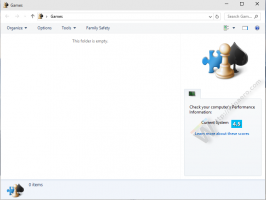Windows 8 및 Windows 8.1에서 잠금 화면의 숨겨진 디스플레이 끄기 시간 초과를 잠금 해제하는 방법
Windows 8에 새로 추가된 잠금 화면은 PC/태블릿이 잠겨 있는 동안 이미지를 표시하고 기타 유용한 정보를 표시할 수 있는 멋진 기능입니다.
그러나 PC가 잠겨 있을 때 일반 디스플레이 꺼짐 시간 초과 값은 PC에 영향을 미치지 않으며 잠금 화면에 있는 동안 화면이 꺼지는 시간 초과 값을 지정할 수 없습니다. 이에 대한 숨겨진 레지스트리 설정이 있으며 이를 활성화하면 다른 전원 관련 시간 초과를 지정하는 동일한 창인 전원 옵션 제어판 GUI에서도 이를 켭니다. 방법을 알려드리겠습니다.
- 레지스트리 편집기를 열고 다음 키로 이동하십시오.
HKEY_LOCAL_MACHINE\SYSTEM\CurrentControlSet\Control\Power\PowerSettings\7516b95f-f776-4464-8c53-06167f40cc99\8EC4B3A5-6868-48c2-BE75-4F3044BE88A7
팁: 레지스트리 편집기에 익숙하지 않은 경우 다음을 참조하십시오. 레지스트리 편집기 기본 사항 그리고 읽는 것을 잊지 마세요. 한 번의 클릭으로 원하는 레지스트리 키로 이동하는 방법.
- 오른쪽에 "속성" 값이 표시됩니다. 기본적으로 1과 같습니다.
2로 변경해야 합니다.
그게 다야! 이렇게 하면 전원 옵션 제어판에 있는 전원 관리 옵션의 고급 설정에 새 항목이 표시됩니다.
수정하기 전에는 다음과 같이 생겼습니다.
조정을 적용한 후 "디스플레이" 섹션에 추가 항목이 표시됩니다.
"콘솔 잠금 표시 끄기 시간 초과"가 추가된 것입니다. 기본적으로 1분으로 설정되어 있으며, 이제 원하는 대로 설정할 수 있습니다. 값은 "... 이후에 디스플레이 회전" 값보다 작아야 합니다. 그렇지 않으면 변경 사항을 알 수 없습니다.
이 조정은 Windows 8 및 Windows 8.1(일명 "Windows Blue")에 적용됩니다.
바로 사용할 수 있는 레지스트리 파일을 만들었습니다. 다운로드 링크는 아래에 있습니다.
바로 사용할 수 있는 레지스트리 파일 다운로드
내 친구에게 많은 감사 D.불라노프 이 팁을 공유합니다.